Como Criar uma História no Facebook

As histórias do Facebook podem ser muito divertidas de fazer. Aqui está como você pode criar uma história em seu dispositivo Android e computador.
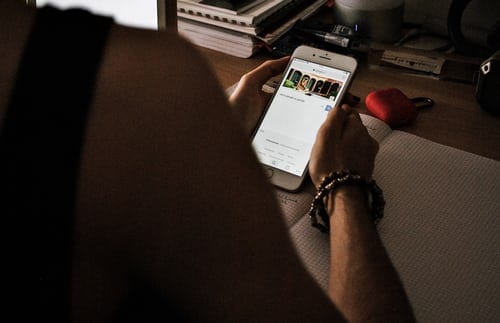
Não faz muito tempo que o Google nos agraciou com o exclusivo Android 10, que foi o primeiro de seu tipo, (isso porque foi a primeira versão do Android que não era seguida por um nome de sobremesa fofo). Em seguida está a versão 11 do Android mais recente. No entanto, a versão estável do Android 11 ainda não foi lançada, apenas a versão do Android 11 (R) Developer Preview para o Google Pixel.
O mais novo sistema operacional Android e sucessor do Android 10 foram introduzidos com recursos novos e aprimorados. Embora possa ser tentador atualizar para a versão mais recente para experimentar esses recursos, se você não for um desenvolvedor, recomenda-se um pouco de paciência até que as versões estáveis sejam lançadas. No entanto, você ainda pode atualizar, testá-lo e fazer o downgrade para a versão anterior.
Alguns dos recursos incluídos no Android 11 são o fornecimento de uma guia de conversa em notificações, sistemas de bate-papo melhores para aplicativos de mídia social como Facebook, telegrama, WhatsApp e messenger. Ele também oferece 5G e melhorias de autenticação biométrica com usuários de aplicativos únicos, alternadores de gravação de tela, vibrações sem áudio para aplicativos pessoais como câmera e suporte para exibição em cascata / perfuração
Esta versão do Android é feita especificamente para telefones Pixel, exceto as primeiras versões. A versão atual do Android não oferece suporte para Pixel e Pixel XL de primeira geração. A lista de dispositivos compatíveis é Pixel 2, Pixel 2 XL, Pixel 3, Pixel 3 XL, Pixel 3a, Pixel 3a XL, Pixel 4 e Pixel 4 XL. Existem duas maneiras de atualizar para o Android 11.
A maneira mais fácil de obter o sistema operacional Android 11 em seu telefone Google Pixel é inicializá-lo rapidamente. Para poder fazer isso, seu gerenciador de inicialização deve ser desbloqueado primeiro. Se não for, use o segundo método. Primeiro, você precisa baixar as configurações abaixo com base na sua versão do Pixel.
Agora vá para seus downloads e extraia o arquivo .zip (o arquivo que você baixou) para uma pasta em sua unidade local onde o software ADB está localizado. Certifique-se de que a Depuração de USB esteja ativada. Alterar os sistemas operacionais é um processo muito delicado e é preciso ter cuidado para não corromper todo o sistema operacional. Verifique novamente para ter certeza de que o arquivo baixado está completo e correto. Vá para a pasta extraída no local ADB e verifique se eles contêm o arquivo de script flash-all.sh ou flash-all.bat ou não. Se você estiver usando o Windows, selecione e abra o arquivo flash-all.bat, se for mac ou Linus, abra o arquivo flash-all.sh
Para limpar seu dispositivo completamente, livre-se do sinalizador -w no comando de inicialização rápida. Depois de fazer isso, conecte o telefone ao computador por meio de um cabo USB e forneça acesso aos seus arquivos. Navegue até a janela do PowerShell digitando PowerShell na barra de pesquisa ou clicando e segurando a tecla Shift no teclado e clicando com o botão direito do mouse. Quando então a janela abrir, digite “adb reboot bootloader”. Isso irá reiniciar seu dispositivo no modo de inicialização rápida.
As etapas a seguir são diferentes para Windows e Mac.
Para Windows, vá em frente e execute o script flash-all.bat . Se você estiver usando macOS / Linux PC, execute “flash-all”. Isso vai demorar um pouco para ser executado, após o qual seu telefone irá inicializar com a versão mais recente do Android
Assim como na primeira maneira, você precisa baixar as configurações OTA do seu telefone. Abaixo está uma lista de telefones Pixels e seus links OTA.
Se você estiver instalando o Android 11 em um carregador de boot ou dispositivo bloqueado, precisará instalá-lo junto com o OTA. Clique no link de download do seu telefone pixel e siga as instruções para fazer o download.
Baixe e instale o software ADB e Fastboot em seu PC ou computador. Depois de fazer isso, siga as etapas abaixo
Agora vá para seus “downloads” e mova o arquivo .zip (o arquivo OTA que você baixou) para o arquivo em sua unidade local onde o software ADB está localizado. Certifique-se de que a Depuração de USB esteja ativada. Alterar os sistemas operacionais é um processo muito delicado e é preciso ter cuidado para não corromper todo o sistema operacional. Verifique novamente para ter certeza de que o arquivo baixado está completo e correto.
Depois de fazer isso, conecte o telefone ao computador por meio de um cabo USB e forneça acesso aos seus arquivos. Navegue até o seu PowerShell digitando PowerShell na barra de pesquisa ou clicando e segurando a tecla Shift no teclado e clicando com o botão direito do mouse. Quando então o PowerShell abre, digite “adb reboot recovery”. Este comando inicializará seu telefone no modo de recuperação de estoque e você será solicitado a aplicar a atualização do ADB em seu dispositivo. Depois de concluída a atualização, digite “adb devices” no prompt de comando.
Quando você pressiona Enter, ele mostra se o seu telefone foi conectado ao PC com sucesso. Se tiver, ele exibirá um número de série com a opção Sideload próxima a ele.
Copie o nome do arquivo OTA que você baixou e adicione-o ao sideload executando “adb sideload otafile.zip”. É fundamental que a extensão zip esteja presente. Este comando atualizará seu sistema operacional para o Android 11. Pode demorar um pouco.
Depois de concluir todas as etapas acima, você pode reiniciar o telefone. Você será apresentado ao Android 11 em seu Google Pixel.
As histórias do Facebook podem ser muito divertidas de fazer. Aqui está como você pode criar uma história em seu dispositivo Android e computador.
Aprenda como desativar vídeos que começam a tocar automaticamente no Google Chrome e Mozilla Firefox com este tutorial.
Resolva o problema onde o Samsung Galaxy Tab A está preso em uma tela preta e não liga.
Leia agora para aprender como excluir músicas e vídeos de dispositivos Amazon Fire e Fire HD para liberar espaço, desordem ou aumentar o desempenho.
Deseja adicionar ou remover contas de email no seu tablet Fire? Nosso guia abrangente irá guiá-lo pelo processo passo a passo, tornando rápido e fácil gerenciar suas contas de email em seu dispositivo favorito. Não perca este tutorial obrigatório!
Um tutorial mostrando duas soluções sobre como impedir permanentemente aplicativos de iniciar na inicialização do seu dispositivo Android.
Este tutorial mostra como reencaminhar uma mensagem de texto de um dispositivo Android usando o aplicativo Google Messaging.
Como habilitar ou desabilitar os recursos de verificação ortográfica no sistema operacional Android.
Está se perguntando se pode usar aquele carregador de outro dispositivo com seu telefone ou tablet? Esta postagem informativa traz algumas respostas para você.
Quando a Samsung apresentou sua nova linha de tablets topo de linha, havia muito o que comemorar. Os Galaxy Tab S9 e S9+ trazem atualizações esperadas, e a Samsung também introduziu o Galaxy Tab S9 Ultra. Todos esses dispositivos oferecem algo diferente, incluindo tamanhos de bateria variados. Certifique-se de ter os melhores carregadores para o Galaxy Tab S9.







